كيفية إخفاء محادثات ChatGPT الخاصة بك دون حذفها
قد تكون بعض محادثاتك مع ChatGPT أكثر خصوصية من غيرها. لحسن الحظ، يجعل OpenAI من السهل أرشفة محادثاتك وإخفاء المحادثات عن الأنظار. سواء كنت تستخدم ChatGPT على الويب أو هاتفك الذكي، فمن السهل إخفاء محادثات الذكاء الاصطناعي هذه.
كيفية إخفاء محادثات ChatGPT على الويب
يحتوي ChatGPT على ميزة الأرشفة التي تتيح لك إزالة أي دردشة من الشريط الجانبي ببضع نقرات فقط. يمكنك استخدامه لإخفاء جلسات الدردشة من الشاشة الرئيسية بمجرد تحميل ChatGPT على الويب. اتبع التعليمات أدناه:
توجه إلى chat.openai.com وقم بتسجيل الدخول باستخدام حساب OpenAI الخاص بك. حدد الدردشة التي تريد إخفاءها من الشريط الجانبي وانقر فوق زر علامة الحذف (...) بجوارها. الآن، اختر أرشفة الدردشة من قائمة السياق.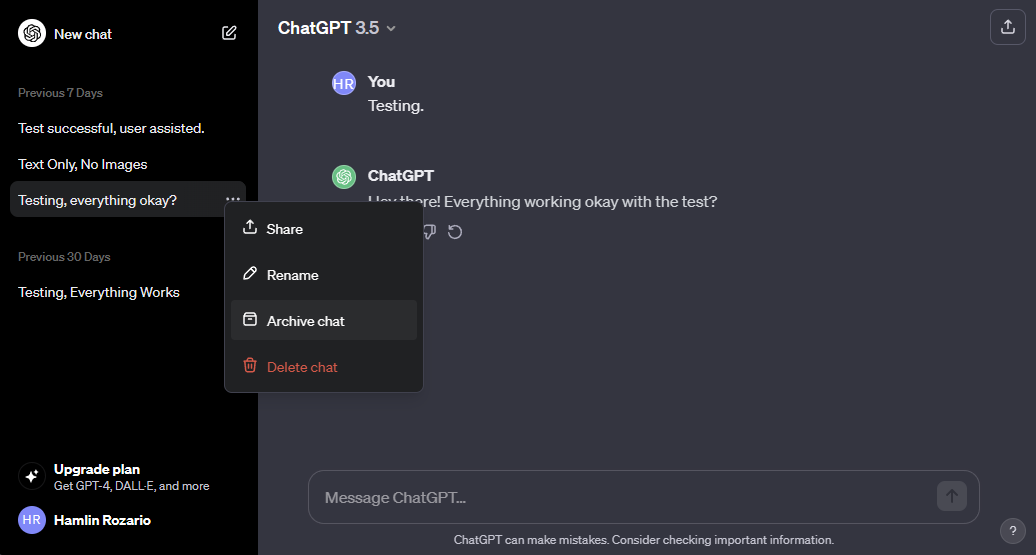
ستختفي الدردشة من الشريط الجانبي على الفور. للوصول إليه، ستحتاج إلى التوجه إلى قائمة إعدادات ChatGPT، والتي سنغطيها أدناه.
كيفية عرض محادثات GPT المخفية الخاصة بك على الويب
سواء كنت تريد الوصول إلى محادثة مخفية أو ترغب في إلغاء أرشفة محادثة، يمكنك اتباع الخطوات أدناه:
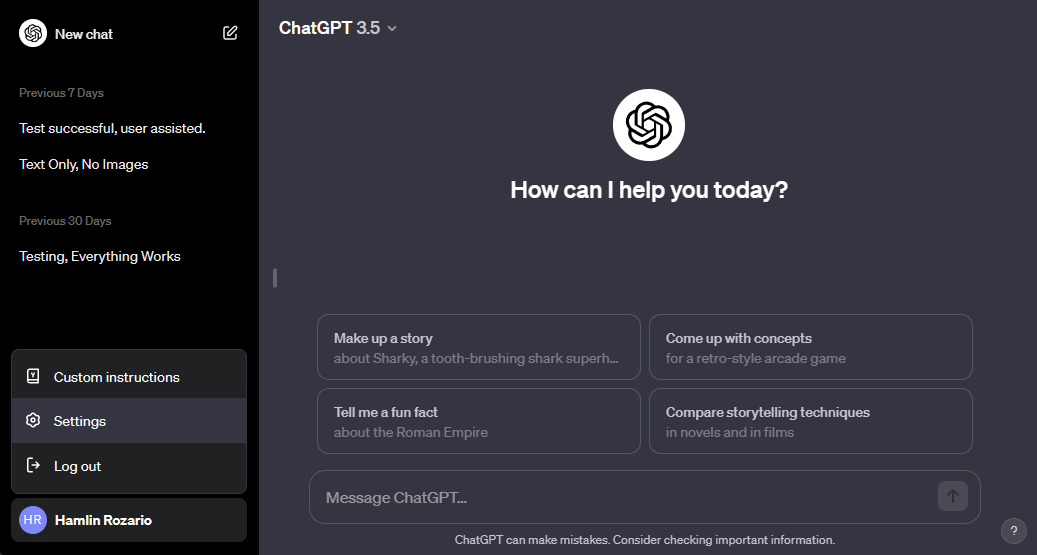 انقر على اسم حساب OpenAI الخاص بك في الزاوية السفلية اليسرى من صفحة ChatGPT. حدد الإعدادات من قائمة السياق. عندما تنبثق قائمة الإعدادات، انقر فوق إدارة بجوار الدردشات المؤرشفة. لعرض محادثة مخفية، ما عليك سوى النقر على اسم الدردشة. ومع ذلك، لإظهارها، انقر فوق زر إلغاء أرشفة المحادثة (بجوار أيقونة سلة المهملات).
انقر على اسم حساب OpenAI الخاص بك في الزاوية السفلية اليسرى من صفحة ChatGPT. حدد الإعدادات من قائمة السياق. عندما تنبثق قائمة الإعدادات، انقر فوق إدارة بجوار الدردشات المؤرشفة. لعرض محادثة مخفية، ما عليك سوى النقر على اسم الدردشة. ومع ذلك، لإظهارها، انقر فوق زر إلغاء أرشفة المحادثة (بجوار أيقونة سلة المهملات). 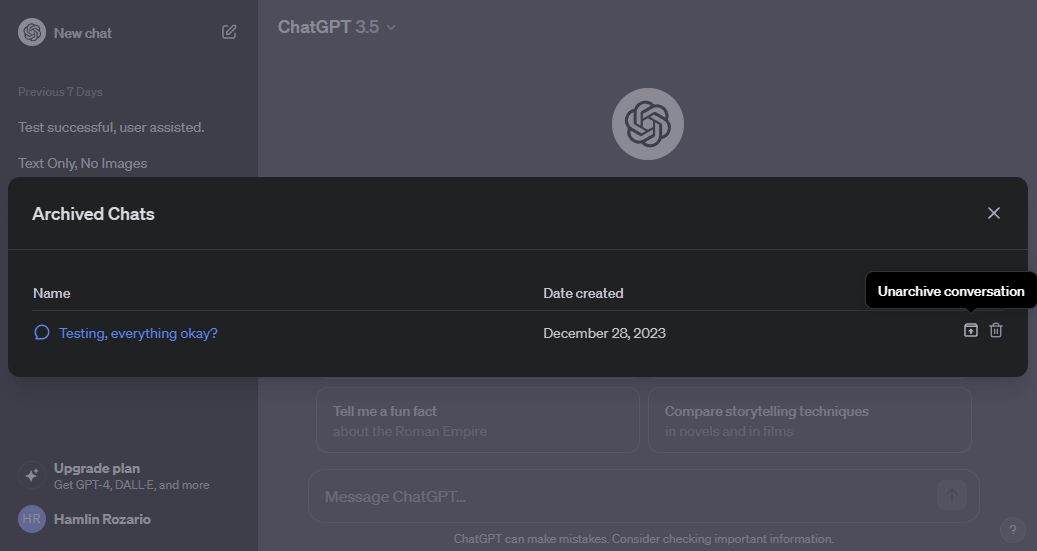
تذكر أنه يمكن لأي شخص الوصول إلى محادثات ChatGPT المخفية من خلال التوجه إلى القائمة نفسها، حيث إنه غير مقفل بكلمة مرور.
كيفية إخفاء محادثات ChatGPT على جهاز iPhone الخاص بك
يتيح لك تطبيق ChatGPT للهاتف المحمول أيضًا أرشفة الدردشات، ولكن في الوقت الحالي، تقتصر الميزة على إصدار iOS من التطبيق. ومع ذلك، أكد OpenAI على X (Twitter سابقًا) أن الميزة ستصل إلى Android قريبًا. فيما يلي كيفية إخفاء محادثات ChatGPT على iOS:
قم بتشغيل ChatGPT على جهاز iPhone الخاص بك وقم بتسجيل الدخول باستخدام حساب OpenAI الخاص بك. اسحب لليمين على شاشة المحادثة لعرض الشريط الجانبي، أو اضغط على الخطين الموجودين في الزاوية العلوية اليسرى. اضغط لفترة طويلة على الدردشة التي تريد إخفاءها واختر أرشفة من قائمة السياق. عندما يُطلب منك التأكيد، اضغط على "أرشفة" مرة أخرى.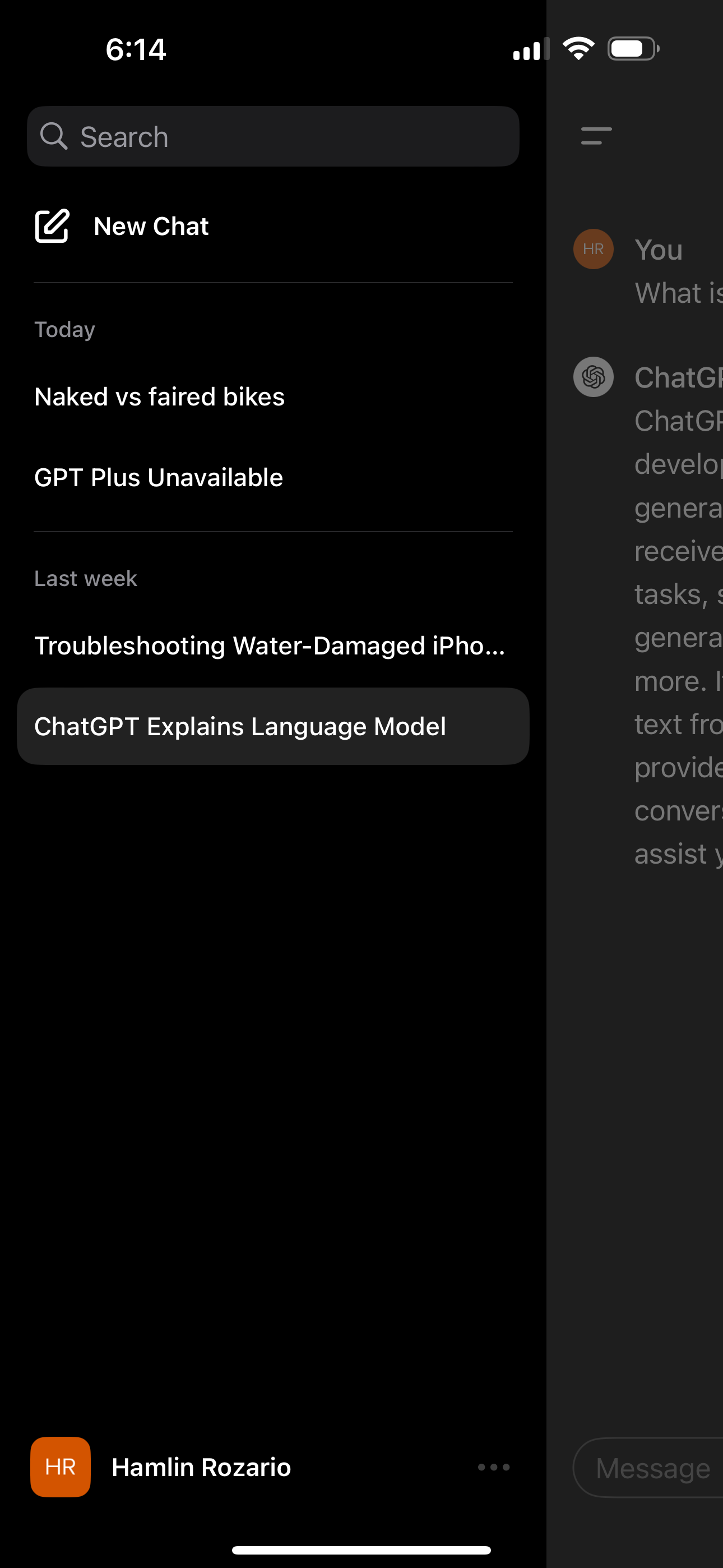
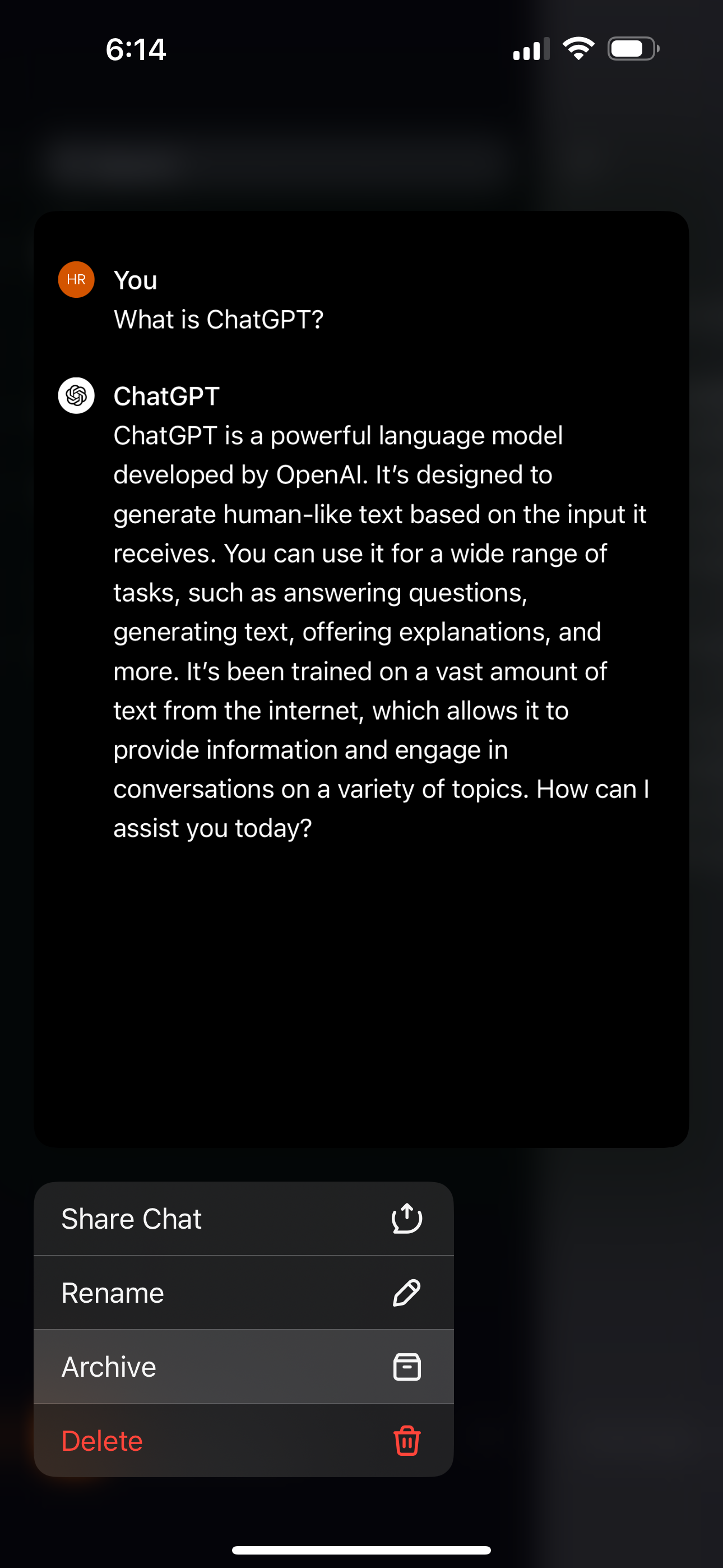
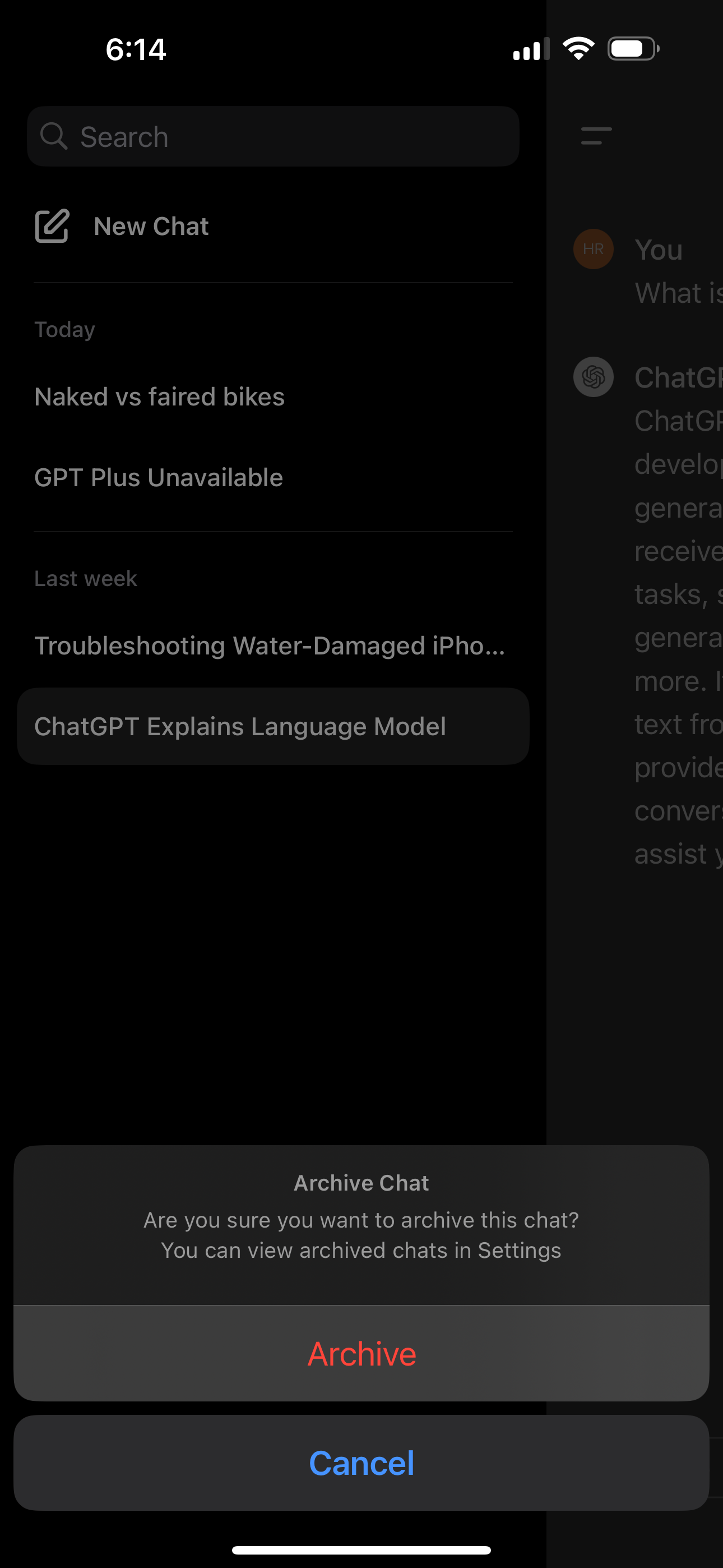
إذا كنت لا ترى خيار الأرشيف، فتأكد من تحديث تطبيقك. بمجرد أرشفة الدردشة، لن تتمكن من العثور عليها من خلال البحث عنها من الشريط الجانبي.
كيفية عرض الدردشات المخفية في تطبيق ChatGPT
مثل إصدار الويب من ChatGPT، تحتاج إلى التوجه إلى قائمة إعدادات ChatGPT للوصول إلى الدردشات المؤرشفة. إليك ما يتعين عليك فعله:
اضغط على زر علامة القطع (...) بجوار اسم حسابك في الشريط الجانبي. حدد الدردشات المؤرشفة الموجودة ضمن قسم الحساب في قائمة الإعدادات. اضغط على الدردشة المخفية، ثم حدد عرض إذا كنت تريد قراءتها، أو إلغاء الأرشفة لإعادة الدردشة إلى الشريط الجانبي. إذا اخترت الخيار الأخير، فستتم مطالبتك بالتأكيد. اضغط على إلغاء الأرشفة مرة أخرى.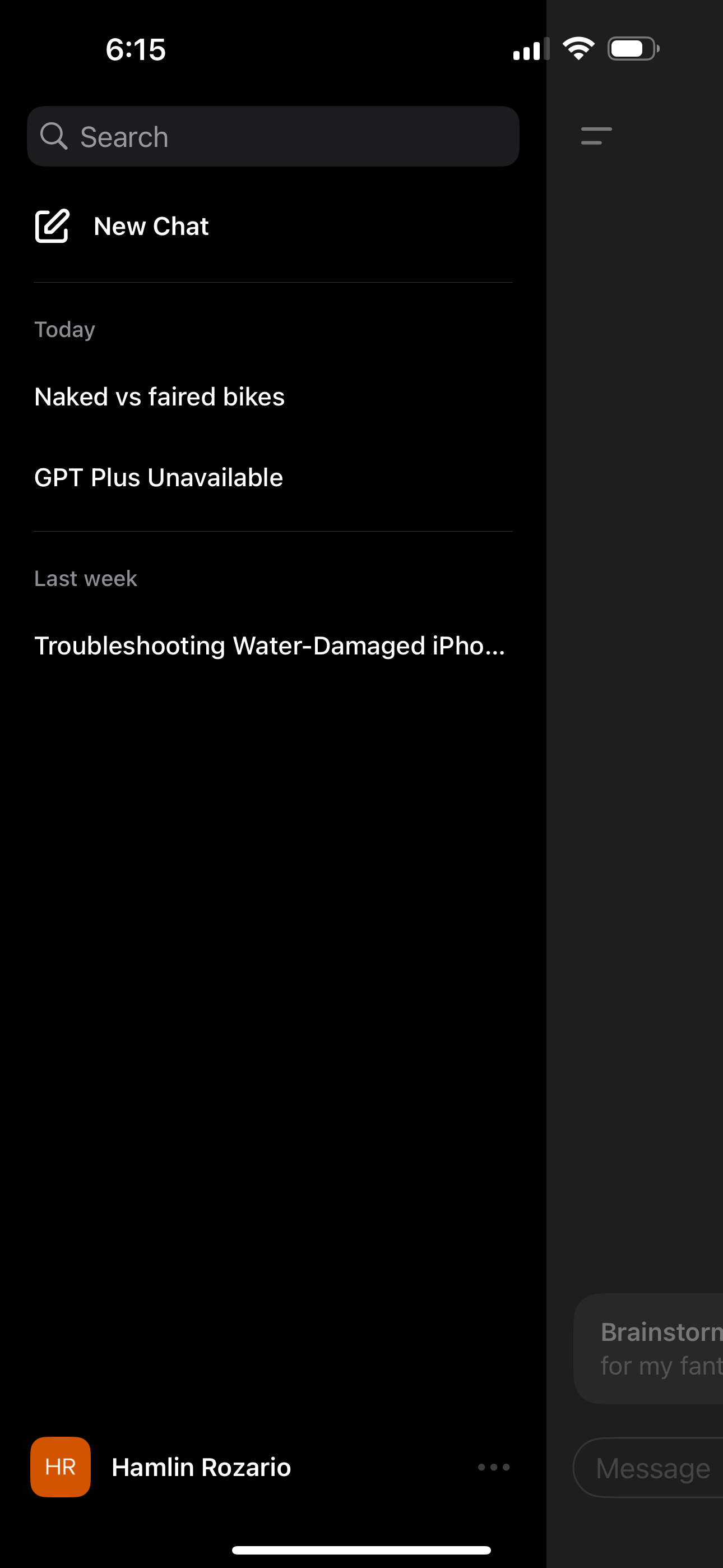
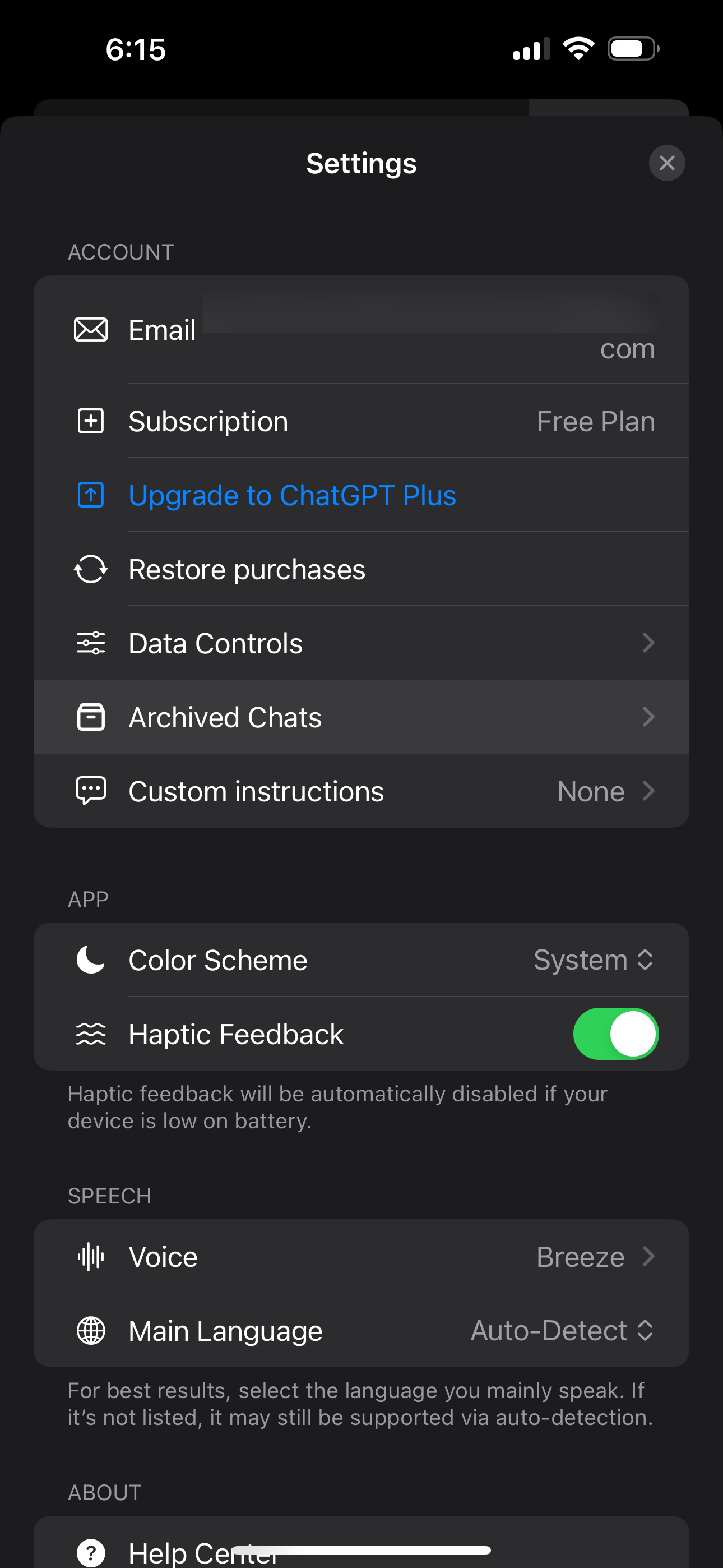
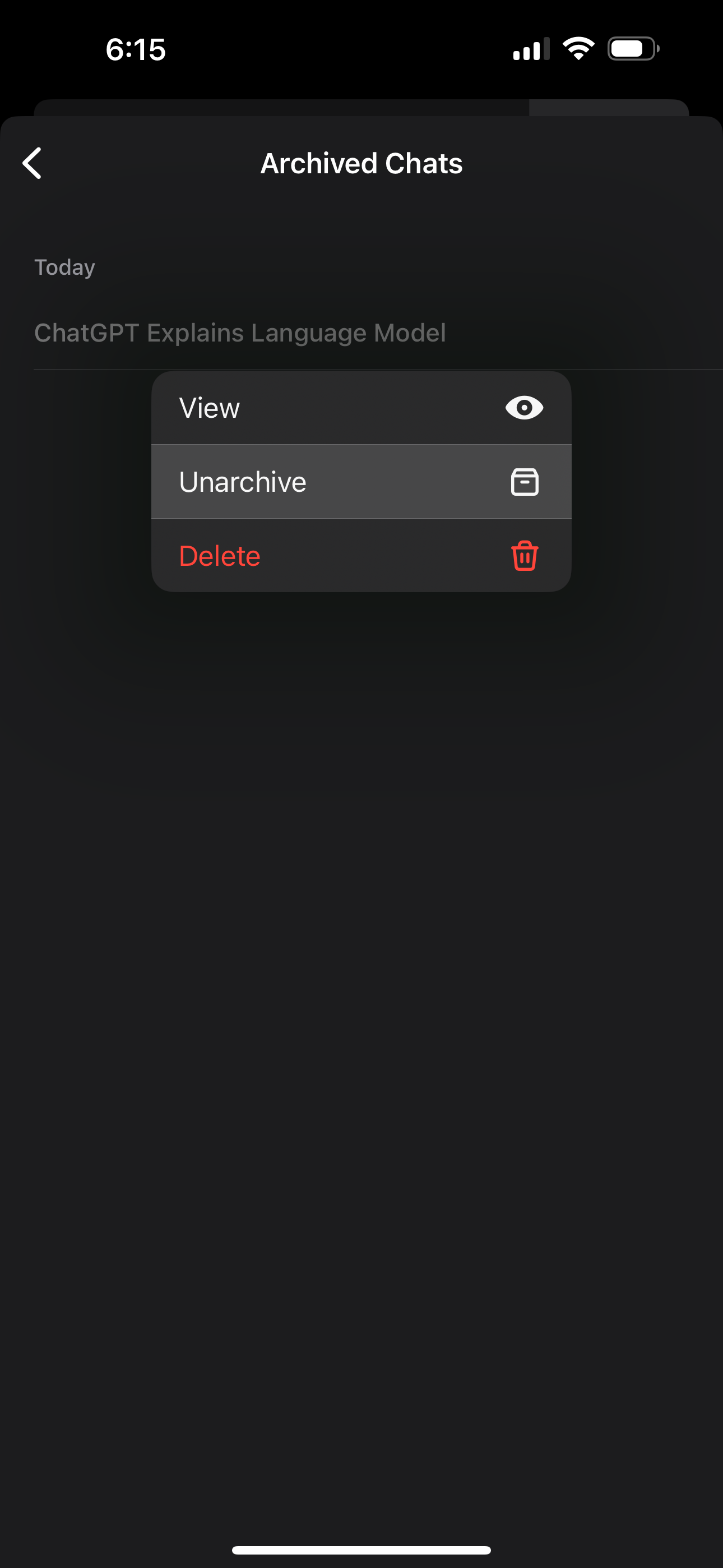
كما ترون، تعد أرشفة محادثاتك أكثر ملاءمة من حذف سجل ChatGPT إذا كان كل ما تريد فعله هو إخفاء محادثات معينة بسرعة.
للأسف، لا يمكنك إخفاء أو أرشفة عدة محادثات في وقت واحد. لذا، إذا كان لديك الكثير من المحادثات التي ترغب في إخفاءها، فسيتعين عليك أن تأخذ وقتك وتقوم بذلك واحدة تلو الأخرى.
على الرغم من أن الأرشفة هي طريقة رائعة لتنظيم محادثاتك السرية مع ChatGPT، إلا أنها ليست حلاً مثاليًا مثل استخدام مجلدات ChatGPT لفرز جميع محادثاتك. سيكون من الرائع أن يسمح OpenAI للمستخدمين بقفل الدردشات المؤرشفة خلف كلمة مرور لمزيد من الحماية في التحديث المستقبلي.
-
 خوارزميات ذكاء سرب: ثلاثة تطبيقات بيثونImagine watching a flock of birds in flight. There's no leader, no one giving directions, yet they swoop and glide together in perfect harmony. It may...منظمة العفو الدولية نشر في 2025-03-24
خوارزميات ذكاء سرب: ثلاثة تطبيقات بيثونImagine watching a flock of birds in flight. There's no leader, no one giving directions, yet they swoop and glide together in perfect harmony. It may...منظمة العفو الدولية نشر في 2025-03-24 -
 كيف تجعل LLM أكثر دقة مع RAG & TUNINGImagine studying a module at university for a semester. At the end, after an intensive learning phase, you take an exam – and you can recall th...منظمة العفو الدولية نشر في 2025-03-24
كيف تجعل LLM أكثر دقة مع RAG & TUNINGImagine studying a module at university for a semester. At the end, after an intensive learning phase, you take an exam – and you can recall th...منظمة العفو الدولية نشر في 2025-03-24 -
 ما هو Google Gemini؟ كل ما تحتاج لمعرفته حول منافس جوجل chatgptGoogle recently released its new Generative AI model, Gemini. It results from a collaborative effort by a range of teams at Google, including members ...منظمة العفو الدولية نشر في 2025-03-23
ما هو Google Gemini؟ كل ما تحتاج لمعرفته حول منافس جوجل chatgptGoogle recently released its new Generative AI model, Gemini. It results from a collaborative effort by a range of teams at Google, including members ...منظمة العفو الدولية نشر في 2025-03-23 -
 دليل على المطالبة مع DSPYdspy: إطار إعلاني لبناء تطبيقات LLM وتحسينها DSPY (برامج اللغة التعريفية ذاتية التحسين) تحدث ثورة في تطوير تطبيق LLM من خلال استخلاص تعقيدات الهندس...منظمة العفو الدولية نشر في 2025-03-22
دليل على المطالبة مع DSPYdspy: إطار إعلاني لبناء تطبيقات LLM وتحسينها DSPY (برامج اللغة التعريفية ذاتية التحسين) تحدث ثورة في تطوير تطبيق LLM من خلال استخلاص تعقيدات الهندس...منظمة العفو الدولية نشر في 2025-03-22 -
 أتمتة المدونة إلى موضوع Twitterتفاصيل هذه المقالة أتمتة تحويل محتوى النمط الطويل (مثل منشورات المدونة) إلى مؤشرات ترابط Twitter باستخدام Google Gemini-2.0 LLM و Chromadb و SPEREMLI...منظمة العفو الدولية نشر في 2025-03-11
أتمتة المدونة إلى موضوع Twitterتفاصيل هذه المقالة أتمتة تحويل محتوى النمط الطويل (مثل منشورات المدونة) إلى مؤشرات ترابط Twitter باستخدام Google Gemini-2.0 LLM و Chromadb و SPEREMLI...منظمة العفو الدولية نشر في 2025-03-11 -
 الجهاز المناعي الاصطناعي (AIS): دليل مع أمثلة Pythonتستكشف هذه المقالة أنظمة المناعة الاصطناعية (AIS) ، والنماذج الحسابية مستوحاة من قدرة الجهاز المناعي البشري الرائع على تحديد التهديدات وتحييدها. سوف...منظمة العفو الدولية نشر في 2025-03-04
الجهاز المناعي الاصطناعي (AIS): دليل مع أمثلة Pythonتستكشف هذه المقالة أنظمة المناعة الاصطناعية (AIS) ، والنماذج الحسابية مستوحاة من قدرة الجهاز المناعي البشري الرائع على تحديد التهديدات وتحييدها. سوف...منظمة العفو الدولية نشر في 2025-03-04 -
 حاول طرح هذه الأسئلة الممتعة عن نفسك على ChatGPTهل تساءلت يومًا عما يعرفه ChatGPT عنك؟ كيف يعالج المعلومات التي زودتها بها مع مرور الوقت؟ لقد استخدمت أكوام ChatGPT في سيناريوهات مختلفة، ومن المثير ل...منظمة العفو الدولية تم النشر بتاريخ 2024-11-22
حاول طرح هذه الأسئلة الممتعة عن نفسك على ChatGPTهل تساءلت يومًا عما يعرفه ChatGPT عنك؟ كيف يعالج المعلومات التي زودتها بها مع مرور الوقت؟ لقد استخدمت أكوام ChatGPT في سيناريوهات مختلفة، ومن المثير ل...منظمة العفو الدولية تم النشر بتاريخ 2024-11-22 -
 إليك كيف لا يزال بإمكانك تجربة برنامج Chatbot الغامض GPT-2إذا كنت مهتمًا بنماذج الذكاء الاصطناعي أو روبوتات الدردشة، فربما تكون قد شاهدت مناقشات حول روبوت الدردشة الغامض GPT-2 وفعاليته.هنا، نوضح ما هو روبوت ا...منظمة العفو الدولية تم النشر بتاريخ 2024-11-08
إليك كيف لا يزال بإمكانك تجربة برنامج Chatbot الغامض GPT-2إذا كنت مهتمًا بنماذج الذكاء الاصطناعي أو روبوتات الدردشة، فربما تكون قد شاهدت مناقشات حول روبوت الدردشة الغامض GPT-2 وفعاليته.هنا، نوضح ما هو روبوت ا...منظمة العفو الدولية تم النشر بتاريخ 2024-11-08 -
 يعد وضع Canvas في ChatGPT رائعًا: إليك 4 طرق لاستخدامهأضاف وضع Canvas الجديد في ChatGPT بُعدًا إضافيًا للكتابة والتحرير في أداة الذكاء الاصطناعي الرائدة في العالم. أنا أستخدم ChatGPT Canvas منذ إطلاقه، و...منظمة العفو الدولية تم النشر بتاريخ 2024-11-08
يعد وضع Canvas في ChatGPT رائعًا: إليك 4 طرق لاستخدامهأضاف وضع Canvas الجديد في ChatGPT بُعدًا إضافيًا للكتابة والتحرير في أداة الذكاء الاصطناعي الرائدة في العالم. أنا أستخدم ChatGPT Canvas منذ إطلاقه، و...منظمة العفو الدولية تم النشر بتاريخ 2024-11-08 -
 كيف يمكن لـ GPTs المخصصة في ChatGPT الكشف عن بياناتك وكيفية الحفاظ عليها آمنةتتيح ميزة GPT المخصصة في ChatGPT لأي شخص إنشاء أداة ذكاء اصطناعي مخصصة لأي شيء يخطر ببالك تقريبًا؛ يمكن لـ GPTs الإبداعية والتقنية والألعاب والمخصصة ...منظمة العفو الدولية تم النشر بتاريخ 2024-11-08
كيف يمكن لـ GPTs المخصصة في ChatGPT الكشف عن بياناتك وكيفية الحفاظ عليها آمنةتتيح ميزة GPT المخصصة في ChatGPT لأي شخص إنشاء أداة ذكاء اصطناعي مخصصة لأي شيء يخطر ببالك تقريبًا؛ يمكن لـ GPTs الإبداعية والتقنية والألعاب والمخصصة ...منظمة العفو الدولية تم النشر بتاريخ 2024-11-08 -
 10 طرق يمكن أن تساعدك بها ChatGPT في الحصول على وظيفة على LinkedInمع وجود 2600 شخصية متاحة، يعد قسم "حول" في ملفك الشخصي على LinkedIn مساحة رائعة لتوضيح خلفيتك ومهاراتك وشغفك وأهدافك المستقبلية. اعرض سيرتك...منظمة العفو الدولية تم النشر بتاريخ 2024-11-08
10 طرق يمكن أن تساعدك بها ChatGPT في الحصول على وظيفة على LinkedInمع وجود 2600 شخصية متاحة، يعد قسم "حول" في ملفك الشخصي على LinkedIn مساحة رائعة لتوضيح خلفيتك ومهاراتك وشغفك وأهدافك المستقبلية. اعرض سيرتك...منظمة العفو الدولية تم النشر بتاريخ 2024-11-08 -
 تحقق من تطبيقات الذكاء الاصطناعي الستة الأقل شهرة والتي توفر تجارب فريدة من نوعهافي هذه المرحلة، سمع معظم الناس عن ChatGPT وCopilot، وهما تطبيقان رائدان في مجال الذكاء الاصطناعي قادا ازدهار الذكاء الاصطناعي. ولكن هل تعلم أن عددًا ...منظمة العفو الدولية تم النشر بتاريخ 2024-11-08
تحقق من تطبيقات الذكاء الاصطناعي الستة الأقل شهرة والتي توفر تجارب فريدة من نوعهافي هذه المرحلة، سمع معظم الناس عن ChatGPT وCopilot، وهما تطبيقان رائدان في مجال الذكاء الاصطناعي قادا ازدهار الذكاء الاصطناعي. ولكن هل تعلم أن عددًا ...منظمة العفو الدولية تم النشر بتاريخ 2024-11-08 -
 تظهر هذه العلامات السبع أننا وصلنا بالفعل إلى ذروة الذكاء الاصطناعيأينما نظرت عبر الإنترنت، ستجد مواقع وخدمات وتطبيقات تعلن أن استخدامها للذكاء الاصطناعي يجعله الخيار الأفضل. لا أعرف عنك، لكن وجوده المستمر أصبح متعبً...منظمة العفو الدولية تم النشر بتاريخ 2024-11-08
تظهر هذه العلامات السبع أننا وصلنا بالفعل إلى ذروة الذكاء الاصطناعيأينما نظرت عبر الإنترنت، ستجد مواقع وخدمات وتطبيقات تعلن أن استخدامها للذكاء الاصطناعي يجعله الخيار الأفضل. لا أعرف عنك، لكن وجوده المستمر أصبح متعبً...منظمة العفو الدولية تم النشر بتاريخ 2024-11-08 -
 4 أدوات لفحص ChatGPT باستخدام الذكاء الاصطناعي للمعلمين والمحاضرين والرؤساءمع تقدم ChatGPT في السلطة، أصبح من الصعب معرفة ما يكتبه الإنسان وما ينتجه الذكاء الاصطناعي. وهذا يجعل من الصعب على المعلمين والرؤساء التعرف على ما كت...منظمة العفو الدولية تم النشر بتاريخ 2024-11-08
4 أدوات لفحص ChatGPT باستخدام الذكاء الاصطناعي للمعلمين والمحاضرين والرؤساءمع تقدم ChatGPT في السلطة، أصبح من الصعب معرفة ما يكتبه الإنسان وما ينتجه الذكاء الاصطناعي. وهذا يجعل من الصعب على المعلمين والرؤساء التعرف على ما كت...منظمة العفو الدولية تم النشر بتاريخ 2024-11-08 -
 يتم طرح ميزة الصوت المتقدمة في ChatGPT لمزيد من المستخدمينإذا كنت ترغب في إجراء محادثة كاملة مع ChatGPT، الآن يمكنك ذلك. أي طالما أنك تدفع مقابل امتياز استخدام ChatGPT. أصبح بإمكان المزيد من المستخدمين ال...منظمة العفو الدولية تم النشر بتاريخ 2024-11-08
يتم طرح ميزة الصوت المتقدمة في ChatGPT لمزيد من المستخدمينإذا كنت ترغب في إجراء محادثة كاملة مع ChatGPT، الآن يمكنك ذلك. أي طالما أنك تدفع مقابل امتياز استخدام ChatGPT. أصبح بإمكان المزيد من المستخدمين ال...منظمة العفو الدولية تم النشر بتاريخ 2024-11-08
دراسة اللغة الصينية
- 1 كيف تقول "المشي" باللغة الصينية؟ 走路 نطق الصينية، 走路 تعلم اللغة الصينية
- 2 كيف تقول "استقل طائرة" بالصينية؟ 坐飞机 نطق الصينية، 坐飞机 تعلم اللغة الصينية
- 3 كيف تقول "استقل القطار" بالصينية؟ 坐火车 نطق الصينية، 坐火车 تعلم اللغة الصينية
- 4 كيف تقول "استقل الحافلة" باللغة الصينية؟ 坐车 نطق الصينية، 坐车 تعلم اللغة الصينية
- 5 كيف أقول القيادة باللغة الصينية؟ 开车 نطق الصينية، 开车 تعلم اللغة الصينية
- 6 كيف تقول السباحة باللغة الصينية؟ 游泳 نطق الصينية، 游泳 تعلم اللغة الصينية
- 7 كيف يمكنك أن تقول ركوب الدراجة باللغة الصينية؟ 骑自行车 نطق الصينية، 骑自行车 تعلم اللغة الصينية
- 8 كيف تقول مرحبا باللغة الصينية؟ # نطق اللغة الصينية، # تعلّم اللغة الصينية
- 9 كيف تقول شكرا باللغة الصينية؟ # نطق اللغة الصينية، # تعلّم اللغة الصينية
- 10 How to say goodbye in Chinese? 再见Chinese pronunciation, 再见Chinese learning

























